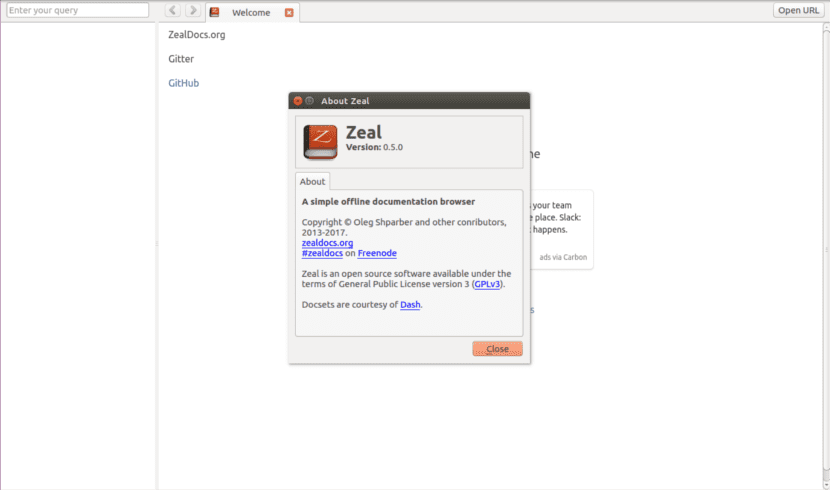
পরবর্তী নিবন্ধে আমরা উদ্যোগের দিকে একবার নজর দিতে চলেছি। এটি এমন একটি সরঞ্জাম যা আমাদের সাথে একটি সরবরাহ করবে অফলাইন ডকুমেন্টেশন ব্রাউজার সফ্টওয়্যার বিকাশকারীদের জন্য। উত্সাহ দ্বারা অনুপ্রাণিত হয় হানাহানিযা বিশেষত ম্যাক ওএসের জন্য তৈরি একটি বাণিজ্যিক অ্যাপ্লিকেশন।
উদ্যোগটি নথিপত্র সেট সরবরাহ করে (ডকসেটস) একের জন্য বিপুল সংখ্যক প্রোগ্রামিং ভাষা এবং বিভিন্ন সফ্টওয়্যার। আপনি এগুলি সমস্ত অনলাইনে বা আপনার দলে ডকুমেন্টেশন ডাউনলোড করে পড়তে পারেন। এটি কোনও বিকাশকারীকে গুগল না করে প্রয়োজনীয় সমস্ত কিছু সন্ধান করা বা অফিসিয়াল ডকুমেন্টেশন পৃষ্ঠার সাথে পরামর্শ করা সম্ভব করবে। তোমাকে শুধু করতে হবে ডকুমেন্টেশন সেট ডাউনলোড করুন আমরা ব্যবহার করতে চাই। উদ্যোগ অন্য সমস্ত কিছুর যত্ন নেবে।
এই নিবন্ধটি লিখছি এই মুহূর্তে, আছে 192 দরকারী ডকুমেন্টেশন সেট সব ধরণের বিকাশকারীদের জন্য। উপলভ্য ভাষাগুলি নিম্নলিখিত স্ক্রিনশটে পরামর্শ করা যেতে পারে।
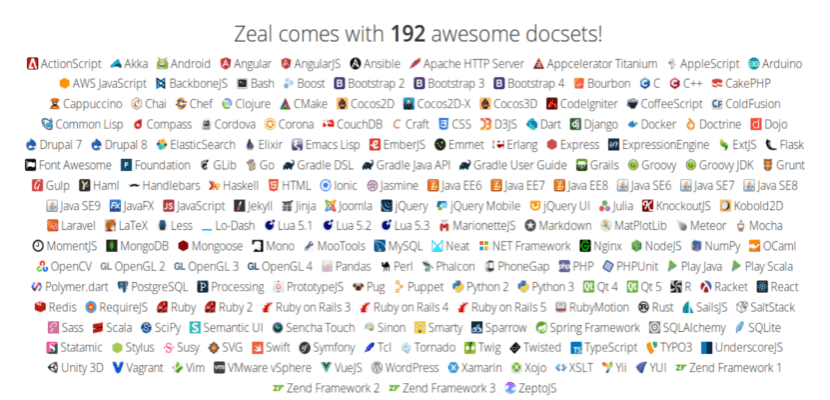
এই সমস্ত নথি ড্যাশ দ্বারা উদারভাবে সরবরাহ করা হয়েছে। এই নথিগুলি বর্তমান এবং সাবধানে রক্ষণাবেক্ষণ করা হয়। তবে যদি তারা আপনাকে বোঝায় না, চিন্তিত হবেন না, আপনি নিজের তৈরি করতে পারেন।
উবুন্টুতে উদ্দীপনা ইনস্টলেশন
উত্সাহ হয় অনেক Gnu / Linux ডিস্ট্রিবিউশনের ডিফল্ট সংগ্রহস্থলগুলিতে উপলব্ধ বিনামুল্যে. এটির জন্য ধন্যবাদ, আমরা এটি সম্পর্কিত বিতরণের ডিফল্ট প্যাকেজ ম্যানেজার ব্যবহার করে এটি ইনস্টল করতে পারি। দেবিয়ান, উবুন্টু এবং লিনাক্স মিন্টে আমাদের কেবলমাত্র একটি টার্মিনাল (Ctrl + Alt + T) খুলতে হবে এবং এতে লিখতে হবে:
sudo apt install zeal
উবুন্টু ভান্ডারগুলিতে উত্সাহ, এটি কিছুটা পুরানো হতে পারে। আমরা যদি আগ্রহী হয় সর্বশেষতম সংস্করণ ব্যবহার করুন এই সফ্টওয়্যারটির, আমরা এটি অফিসিয়াল সংগ্রহস্থল থেকে ইনস্টল করতে পারি:
sudo add-apt-repository ppa:zeal-developers/ppa sudo apt update && sudo apt install zeal
উত্সাহ ব্যবহার করা
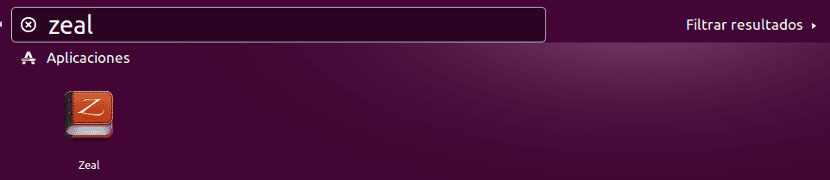
আমরা মেনু বা অ্যাপ্লিকেশন লঞ্চার থেকে জেয়াল চালু করতে পারি। উদ্যোগের ডিফল্ট ইন্টারফেসটি নিম্নলিখিত স্ক্রিনশটে দেখা যাবে।
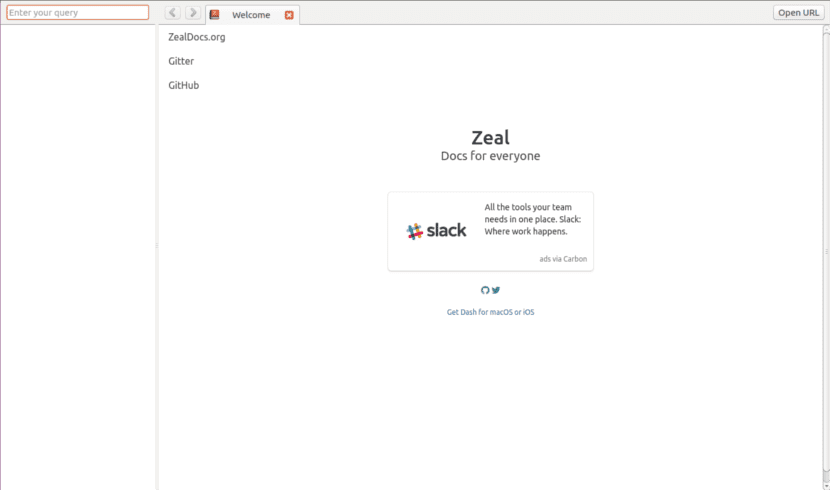
আপনি দেখতে পাচ্ছেন, ইন্টারফেসটি খুব সহজ। ডিফল্টরূপে, উদ্যোগ কোনও দলিলের সেট নিয়ে আসে না। আমাদের সেগুলি ডাউনলোড করা দরকার।
ডকুমেন্টেশন ডাউনলোড
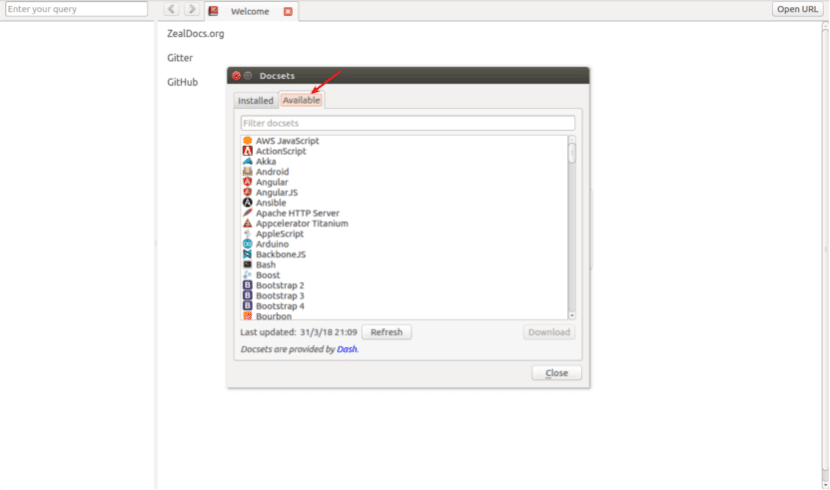
ডকুমেন্টেশন পেতে আমরা পারেন সরঞ্জামগুলি → ডকসেটগুলিতে যান। সেখানে আমরা ক্লিক করব 'উপলব্ধ' ট্যাব এবং আমরা আপনার ডকুমেন্টগুলি ডাউনলোড করতে আগ্রহী এমন ভাষাটি বেছে নেব। আমাদের কেবলমাত্র বোতামটি ক্লিক করতে হবে ডাউনলোড.
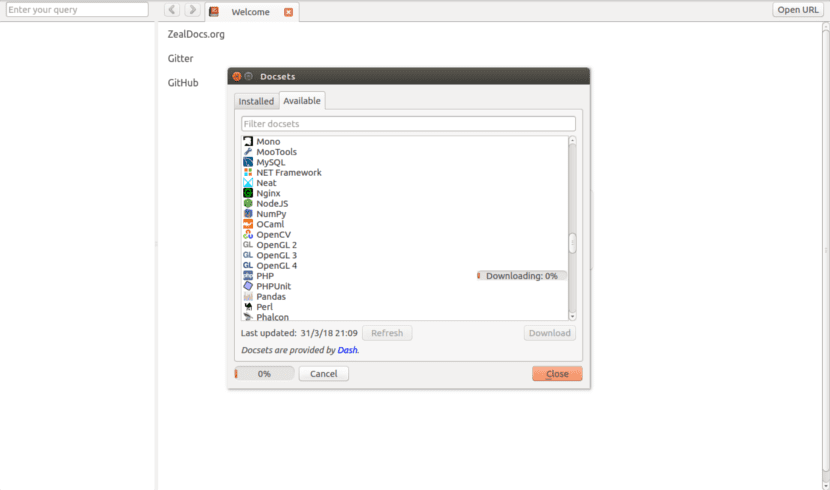
দস্তাবেজগুলি ডাউনলোড হয়ে গেলে, হোম স্ক্রিনের বাম ফলকে উপস্থিত হবে। এখন আমরা ডকুমেন্টেশন সেটগুলির মাধ্যমে নেভিগেট করতে পারি।
এই নথিগুলিতে আমরা সক্ষম হব একটি নির্দিষ্ট স্ট্রিং জন্য অনুসন্ধান করুন একটি নির্দিষ্ট ডসেটে বা সমস্ত ডসেটে অনুসন্ধান শুরু করার জন্য আমাদের উপরের বাম কোণে অবস্থিত বিকল্পের জন্য অনুসন্ধান শর্তাদি লিখতে হবে।
উদাহরণস্বরূপ, যদি আমরা স্ট্রিং লিখি 'যখনঅনুসন্ধান বাক্সে, উদ্যোগ আমাদের সমস্ত নথি সেটগুলির ফলাফল সরবরাহ করবে। উপরন্তু, আমরা করতে পারেন একটি নির্দিষ্ট ডকসেটের মধ্যে সীমাবদ্ধ অনুসন্ধান। উদাহরণস্বরূপ পিএইচপি: যখন। এটি কেবল পিএইচপি এবং ততক্ষণ লুপ সম্পর্কিত ডকসেটগুলির সন্ধান করবে।
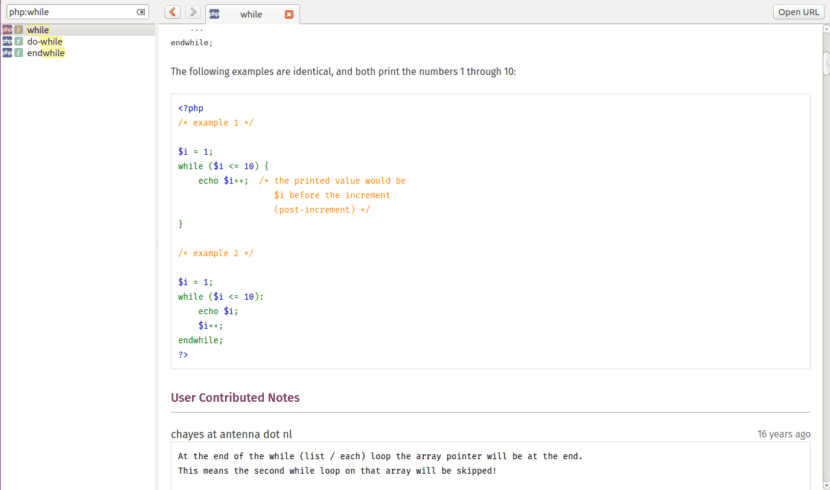
টার্মিনাল থেকে উদ্দীপনা ব্যবহার করুন
আমরা কেবল গ্রাফিকাল ইন্টারফেস থেকে এই সফ্টওয়্যারটি ব্যবহার করতে সক্ষম হব না। কমান্ড লাইন থেকে অনুসন্ধান শুরু করার সম্ভাবনাও আমাদের থাকবে। উদাহরণস্বরূপ, যদি আমরা 'অনুসন্ধানের জন্য টার্মিনাল (Ctrl + Alt + T) থেকে নিম্নলিখিত কমান্ডটি চালিত করিএকা'ওয়ার্ডপ্রেস ডকসেট ব্যবহার করে, যা আমরা আগে ডাউনলোড করেছি, আমরা নীচের মতো কিছু দেখতে পাব:
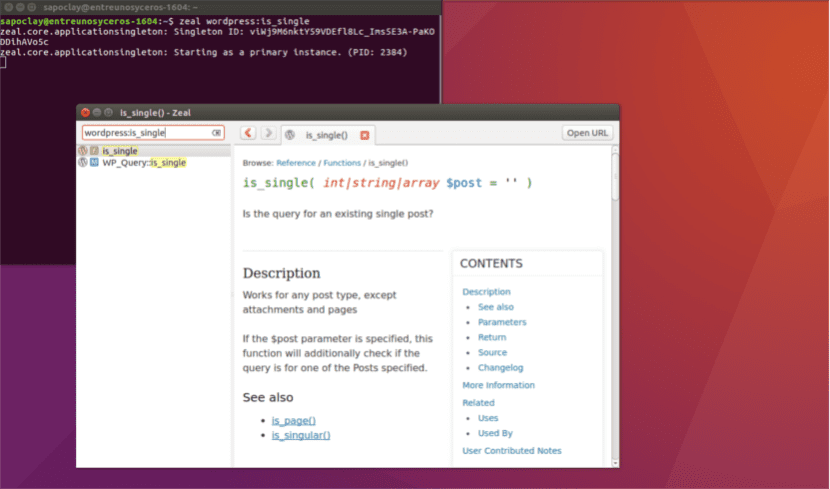
zeal wordpress:is_single
সম্পর্কিত অনুসন্ধান স্ট্রিং স্বয়ংক্রিয়ভাবে জিইউআই অ্যাপ্লিকেশনটিতে খোলা হবে।
যদি নির্দিষ্ট অনুসন্ধানের জন্য দস্তাবেজ উপলভ্য নয়এটি বর্ণিত হিসাবে এটি তৈরি করতে পারি লিংক বা সম্প্রদায় থেকে একটি অনুরোধ।
এই সফ্টওয়্যারটির আর একটি উল্লেখযোগ্য বৈশিষ্ট্য হ'ল ক অ্যাপ্লিকেশনগুলির সাথে দুর্দান্ত একীকরণ যেমন এটম, ইমাকস, সাব্লাইম টেক্সট, ভিম, যা আমাদের সম্পাদকের সাথে এই কার্যকারিতা যুক্ত করতে প্লাগইনগুলি ব্যবহার করতে দেয়। উদাহরণস্বরূপ, সংহত করতে তেজ, আমরা ইনস্টল করব পূরক ভিমের প্রতি উদ্যোগ। আমরা সমস্ত অ্যাড-অনগুলি উপলব্ধ থেকে পেতে পারি ব্যবহার পৃষ্ঠা উত্সাহ দ্বারা।
উদ্যোগ আনইনস্টল করুন
টার্মিনালে (Ctrl + Alt + T) নিম্নলিখিত কোডগুলি টাইপ করে আমরা আমাদের কম্পিউটার থেকে এই সফ্টওয়্যারটি সরাতে সক্ষম হব। সংগ্রহস্থল মুছতে আমরা লিখব:
sudo add-apt-repository -r ppa:zeal-developers/ppa
প্রোগ্রামটি মুছে ফেলার জন্য একই টার্মিনালে আমরা লিখব:
sudo apt remove zeal && sudo apt autoremove
আপনার যখন ইন্টারনেটে অ্যাক্সেস না থাকে এবং আপনার কিছু বিকাশে সন্দেহ থাকে তখন উদ্যোগটি কার্যকর হতে পারে। এখন আমরা পারি সমস্ত ডকুমেন্টেশন ডাউনলোড করুন যা আমাদের আগ্রহী করে তোলে এবং সর্বদা ইন্টারনেটে সংযুক্ত না হয়ে তাদের কাছ থেকে শিখুন।
দুর্দান্ত, ঠিক আমার যা দরকার!